Kuinka yhdistää kaksi TikTok-luonnosta
Sekalaista / / April 03, 2023
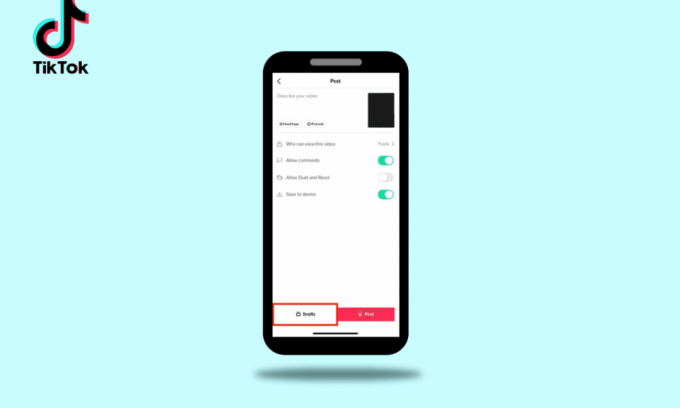
Kiinalaisen ByteDancen kehittämä TikTok lanseerattiin ensimmäisen kerran syyskuussa 2016 ja siitä on nyt tullut maailmanlaajuinen ilmiö. Se on paikka pienille sisällöntuottajille, jotka voivat räjähtää luomalla sisältöä koulutuksesta muotiin, tanssitrendeihin ja musiikin covereihin. Sosiaalisen median sivustojen käytön lisääntyessä ihmisten on paljon helpompi muodostaa yhteyttä. Varsinkin pandemian ja pandemian jälkeisenä aikana TikTokin, kuten monien muidenkin sivustojen, käyttäjien määrä on kasvanut voimakkaasti. Sovellus on melko yksinkertainen käyttää, ja sen avulla sisällöntuottajat voivat julkaista 15 sekuntia, 30 sekuntia ja 60 sekuntia pitkiä videoita. TikTokissa on myös ominaisuus videoiden ja kuvien yhdistämiseen. Haluatko oppia yhdistämään kaksi TikTok-luonnosta, muokkaamaan TikTok-luonnoksia yhdessä tai yhdistämään kaksi TikTok-videota? Jatka artikkelin lukemista löytääksesi vastaukset kysymyksiisi.
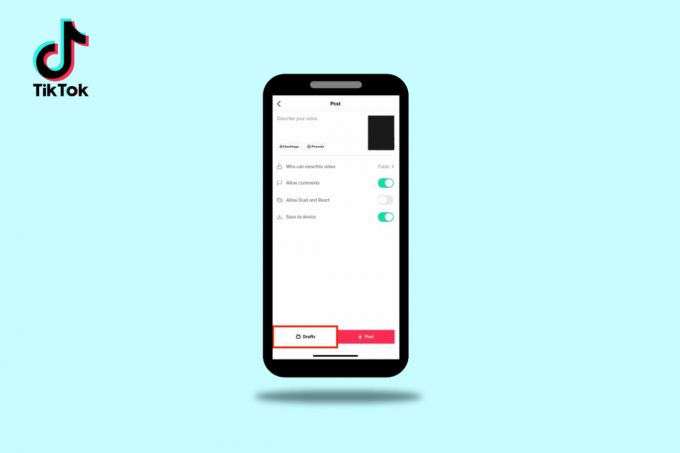
Sisällysluettelo
- Kuinka yhdistää kaksi TikTok-luonnosta
- Kuinka voit yhdistää videoita ja kuvia TikTokissa?
- Voitko yhdistää kaksi luonnosta TikTokissa?
- Kuinka voit yhdistää TikTok-luonnoksia?
- Voitko muokata TikTok-luonnoksia yhdessä?
- Kuinka voit jatkaa TikTok-luonnoksen muokkaamista?
- Kuinka yhdistää videoita TikTokissa?
- Kuinka voit yhdistää kaksi TikTok-ääntä?
- Kuinka voit laittaa kaksi TikTok-videota yhteen?
- Kuinka voit tallentaa TikTok-luonnoksen lähettämättä?
- Kuinka voit tallentaa TikTok-luonnoksia kameran rullaan?
- Kuinka voit tallentaa luonnoksia TikTokiin sovelluksen poistamisen jälkeen?
- Siirretäänkö TikTok-luonnokset uuteen puhelimeen?
- Menetätkö luonnoksesi, jos kirjaudut ulos TikTokista?
Kuinka yhdistää kaksi TikTok-luonnosta
Tässä artikkelissa opit yhdistämään kaksi TikTok-luonnosta. Jatka lukemista saadaksesi lisätietoja siitä yksityiskohtaisesti.
Kuinka voit yhdistää videoita ja kuvia TikTokissa?
TikTok-sovelluksessa on vaikuttavia ominaisuuksia; yksi niistä antaa sinun yhdistää videoita ja kuvia TikTokissa. Voit yhdistää videoita ja kuvia TikTokissa noudattamalla alla olevia ohjeita:
1. Avaa TikTok sovellus omassasi Android tai iOS mobiililaite.

2. Napauta + kuvake pohjalta.
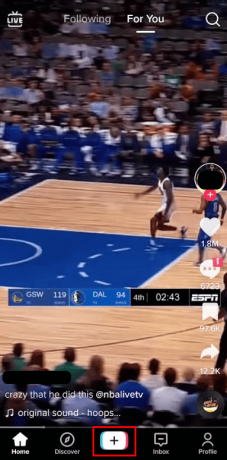
3. Näpäytä Lataa.
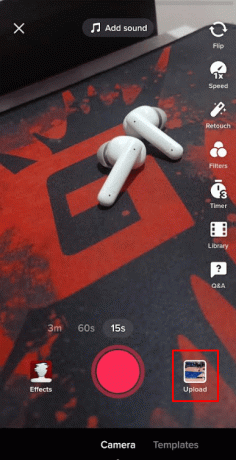
4. Valitse haluttuja videoita omasta galleriastasi.
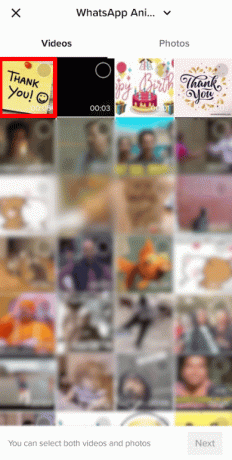
5. Vaihda kohtaan Kuvat välilehti ja valitse haluttuja kuvia.
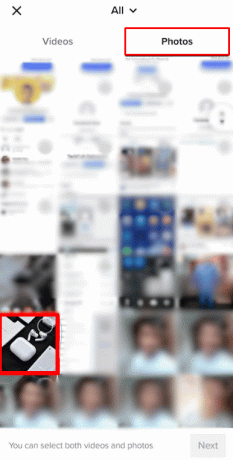
6. Kun olet valinnut haluamasi videot ja kuvat, napauta Seuraava kahdesti.
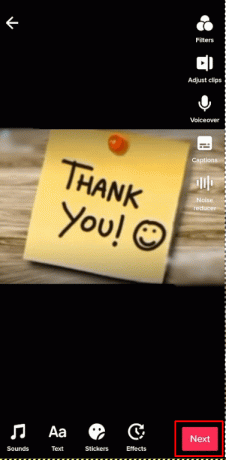
7. Napauta lopuksi Lähettää mahdollisuus julkaista yhdistetty media.
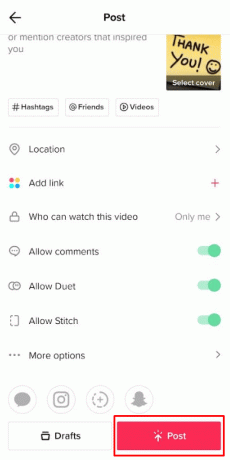
Lue myös: Kuinka tallentaa videosi TikTokiin lähettämättä
Voitko yhdistää kaksi luonnosta TikTokissa?
Joo, voit yhdistää kaksi luonnosta TikTokissa. Lue seuraava osa oppiaksesi yhdistämään kaksi TiktTok-luonnosta.
Kuinka voit yhdistää TikTok-luonnoksia?
Oletko kyllästynyt etsimään kuinka yhdistää kaksi TikTok-luonnosta yhteen? Hakusi pysähtyy tähän. TikTok-luonnokset on ensin tallennettava laitteelle, jotta ne voidaan yhdistää. Olemme keskustelleet yksityiskohtaisesti kahden TikTok-luonnoksen yhdistämisestä alla. Prosessi on melko pitkä, joten noudata kaikkia vaiheita huolellisesti.
1. Avata TikTok puhelimessasi.
2. Napauta Profiilikuvake oikeasta alakulmasta.
3. Napauta Luonnokset-kansio avataksesi luonnossivun.
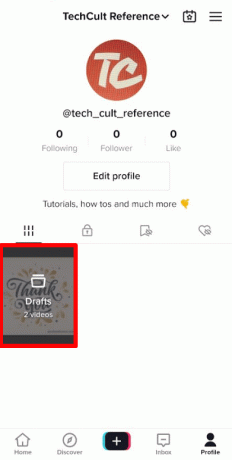
4. Valitse halutut luonnokset haluat yhdistää.
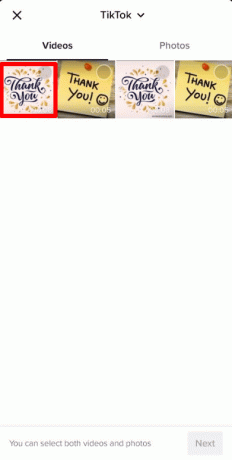
5. Näpäytä Seuraava.
6. Näpäytä Kuka voi katsoa tämän videon.
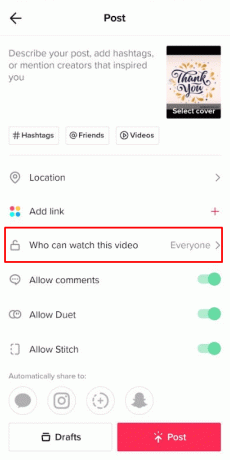
7. Aseta valintanappi asentoon Vain minä.
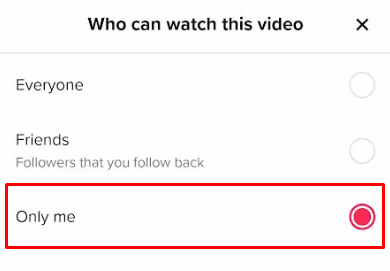
8. Napauta nyt Lisää vaihtoehtoja.
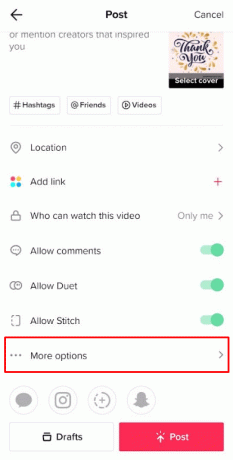
9. Kiihottua Tallenna laitteeseen vaihtaa.
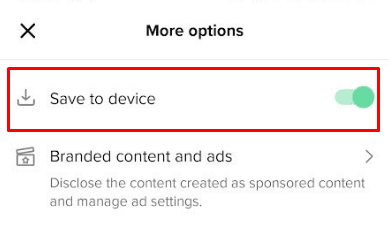
10. Mene eteenpäin ja napauta Lähettää. Tämä tallentaa luonnoksen laitteellesi.
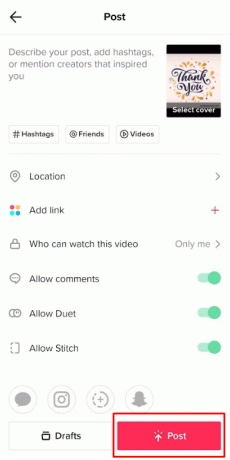
11. Toista vaiheet 5-10 kaikille videoille, jotka haluat yhdistää.
12. Napauta nyt TikTokin aloitusnäytössä + kuvake.
13. Näpäytä Lataa.
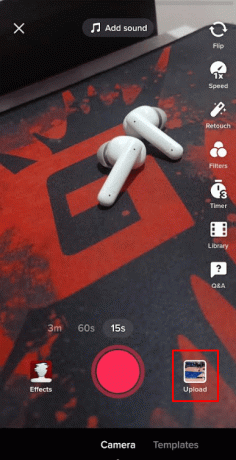
14. Valitse kaikki luonnosvideoita latasit juuri.
15. Näpäytä Seuraava kahdesti.
16. Napauta Lähettää vaihtoehto.
Toivottavasti tiedät nyt kuinka yhdistää kaksi TikTok-luonnosta yllä olevien vaiheiden jälkeen.
Lue myös: Kuinka lisätä kuvia TikTok-videoon ilman diaesitystä
Voitko muokata TikTok-luonnoksia yhdessä?
Joo, on mahdollista muokata TikTok-luonnoksia yhdessä. Ensinnäkin sinun on tallennettava luonnokset paikalliseen tallennustilaan. Kun ne on tallennettu, voit muokata niitä lataamalla ne TikTokiin samanaikaisesti.
Kuinka voit jatkaa TikTok-luonnoksen muokkaamista?
Kun olet oppinut yhdistämään kaksi TikTok-luonnosta ja jos haluat jatkaa jo olemassa olevan luonnoksen muokkaamista, seuraa alla mainittua opasta:
1. Pääsy TikTok puhelimessasi.
2. Mene luoksesi Profiili.

3. Napauta Luonnokset-kansio.

4. Napauta haluttu luonnos haluat muokata. Muokkaussivu avautuu ja voit jatkaa luonnoksen muokkaamista siellä.

Kuinka yhdistää videoita TikTokissa?
Kun olet oppinut yhdistämään kaksi TikTok-luonnosta, jos haluat oppia yhdistämään videoita TikTok-sovelluksella, tutustu alla mainittuihin vaiheisiin:
1. Käynnistä TikTok sovellus laitteellesi.
2. paina + kuvake alapalkista.

3. Näpäytä Lataa tallennuspainikkeen vieressä.
4. Valitse haluttuja videoita haluat yhdistää.
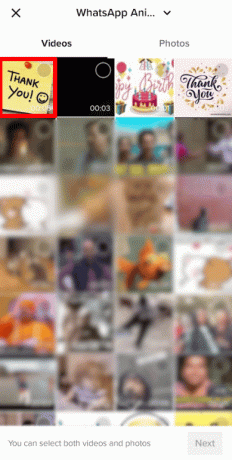
5. Näpäytä Seuraava > Lähetä.
Lue myös: Kuinka poistaa uudelleenpostitus TikTokista
Kuinka voit yhdistää kaksi TikTok-ääntä?
Kun olet oppinut yhdistämään kaksi TikTok-luonnosta, jos haluat yhdistää kaksi TikTok-ääntä, sinun on seurattava kärsivällisesti alla annettua pitkäkestoista prosessia:
1. Pääsy TikTok laitteellasi.
2. Napauta + -painiketta näytön alareunasta.

3. Lataa video, jonka haluat lähettää painamalla Lataa > Seuraava.
4. Näpäytä Äänet editorinäytössä, joka löytyy vasemmasta alakulmasta.

5. Valitse haluttu ääni ja napauta Seuraava.
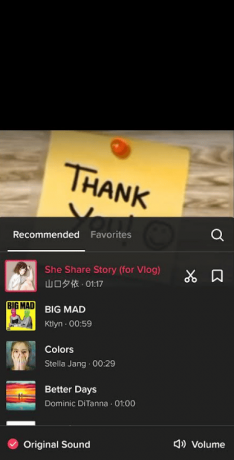
6. Näpäytä Kuka voi katsoa tämän videon ja aseta se päälle Vain minä.
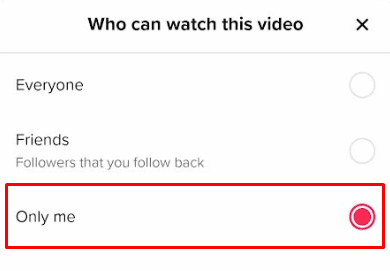
7. Mene Lisää vaihtoehtoja.
8. Kiihottua Tallenna laitteeseen.
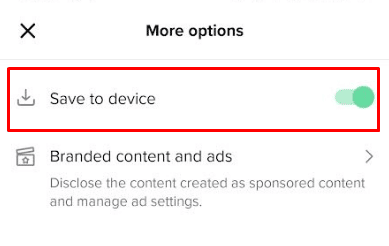
9. Näpäytä Lähettää lähettääksesi ja tallentaaksesi videon puhelimen tallennustilaan.
10. Siirry kohtaan aloitusnäyttö ja napauta + kuvake uudelleen.
11. Valitse video pelastit juuri.
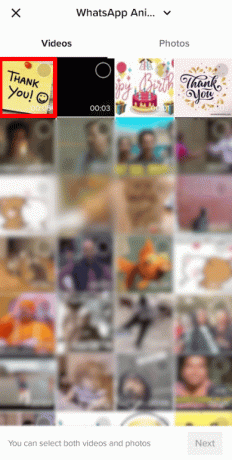
12. Valita Äänet lisätä toinen ääni videoon.
13. Lopuksi napauta Lähettää lähettääksesi sen profiiliisi.
Lue tämä artikkeli alusta alkaen oppiaksesi yhdistämään kaksi TikTok-luonnosta.
Kuinka voit laittaa kaksi TikTok-videota yhteen?
Jos etsit tapaa yhdistää kaksi TikTok-videota, olemme antaneet alla yksinkertaisen vaiheittaisen prosessin.
1. Tuoda markkinoille TikTok sovellus Android/iOS-laitteessasi.
2. Napauta + -kuvake > Lataa .
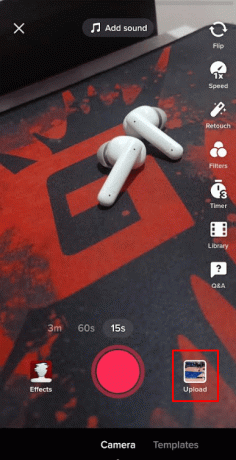
3. Valitse kaksi videota haluat koota ja napauttaa Seuraava.

4. Napauta Lähettää mahdollisuus julkaista ne TikTok-profiilistasi.
Näin yhdistät kaksi TikTok-videota.
Lue myös: Kuinka säätää ääntä TikTokissa
Kuinka voit tallentaa TikTok-luonnoksen lähettämättä?
Voit tallentaa luonnoksen TikTokiin julkaisematta sitä julkisesti lähettämällä sen yksityisenä. Saat lisätietoja sen tekemisestä noudattamalla alla olevia ohjeita:
1. Avaa TikTok sovellus puhelimessasi.
2. Napauta Profiilikuvake > Luonnokset-kansio.
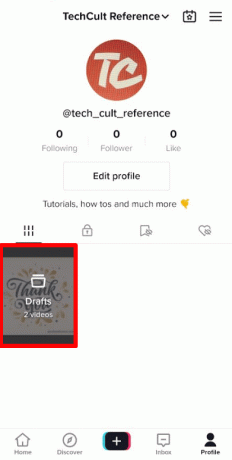
3. Valitse halutut luonnokset haluat säästää.
4. Näpäytä Seuraava > Kuka voi katsoa tämän videon.
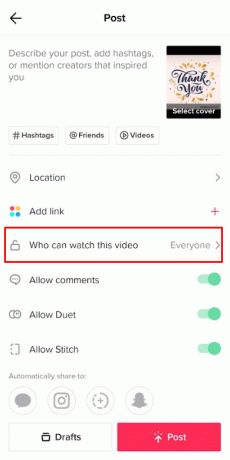
5. Näpäytä Vain minä > Lisää vaihtoehtoja.
6. Kiihottua kytkin varten Tallenna laitteeseen.
7. Mene eteenpäin ja napauta Lähettää.
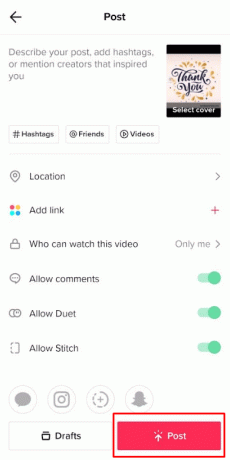
Tämä tallentaa luonnoksen automaattisesti laitteellesi ja lähettämäsi video näkyy vain sinulle.
Kuinka voit tallentaa TikTok-luonnoksia kameran rullaan?
Tallenna TikTok-luonnokset omaan kameran rulla on erittäin helppoa. Noudata alla mainittuja yksinkertaisia ohjeita tallentaaksesi luonnokset galleriaasi:
1. Avata TikTok ja napauta Profiili > Luonnokset-kansio.
2. Valitse haluttu luonnos haluat tallentaa laitteelle.
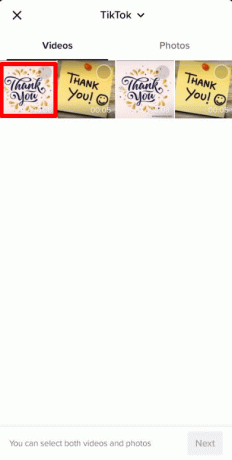
3. Näpäytä Seuraava.
4. Näpäytä Kuka voi katsoa tämän videon ja valitse Vain minä.
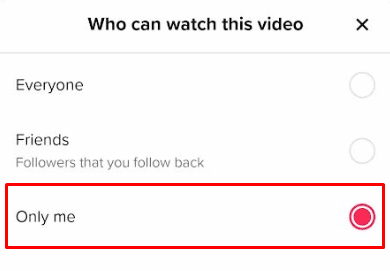
5. Muuttaa Lisää vaihtoehtoja ja kiihottua the Tallenna laitteeseen vaihtaa.
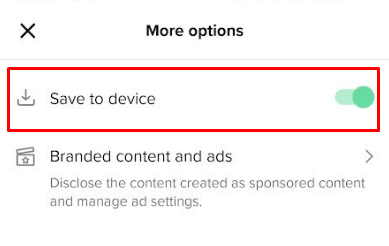
6. Näpäytä Lähettää.
Kun luonnos on julkaistu, se tallennetaan kameran rullaan. Lue tämä artikkeli alusta alkaen oppiaksesi yhdistämään kaksi TikTok-luonnosta.
Lue myös: Kuinka tallentaa videosi TikTokiin ilman vesileimaa
Kuinka voit tallentaa luonnoksia TikTokiin sovelluksen poistamisen jälkeen?
Kun luot luonnoksen TikTokissa, sovellus muodostaa laitteellesi kansion nimeltä TikTok, johon kaikki videot ja luonnokset tallennetaan. Voit yrittää tarkistaa TikTok-kansiosta, onko luonnoksia edelleen tallennettu jonnekin sinne. Näin löydät TikTok-kansion.
1. Käynnistä Tiedostonhallinta puhelimessasi.
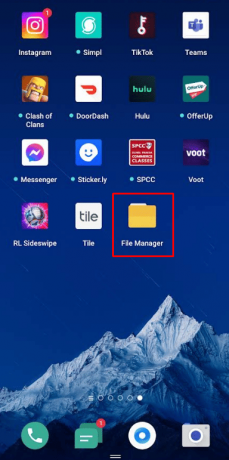
2. Näpäytä Puhelinvarasto.
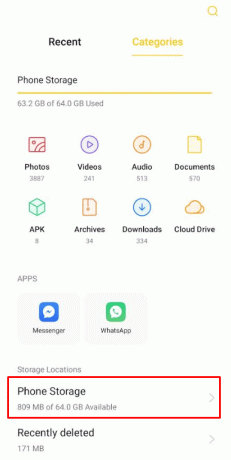
3. Etsi ja avaa Elokuvat kansio.
4. Etsi ja napauta TikTok kansio. Voit yrittää etsiä luonnosvideoitasi sieltä.
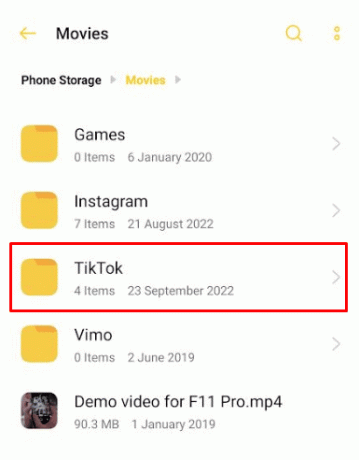
Siirretäänkö TikTok-luonnokset uuteen puhelimeen?
Ei, TikTok-luonnokset eivät siirry uuteen puhelimeesi itsestään. Jos haluat siirtää ne uuteen laitteeseesi, sinun on tallennettava ne paikalliseen tallennustilaan ja siirrettävä ne toiseen puhelimeen sovelluksen tai Bluetoothin avulla.
Menetätkö luonnoksesi, jos kirjaudut ulos TikTokista?
Pystytkö noutamaan TikTok-luonnokset uloskirjautumisen jälkeen riippuu siitä, kirjaudutko sisään uudelleen samalla laitteella vai toisella laitteella. Koska TikTok-luonnokset tallennetaan alkuperäiselle laitteellesi, kirjautuminen toisella laitteella tarkoittaisi, että et löydä luonnoksiasi.
Suositeltava:
- Kuinka voit päivittää Boost Mobile Towers
- Kuinka sammutat Liven Facebookissa
- Kuinka puhua äänen yli TikTokissa ilman Voiceoveria
- Kuinka poistaa punainen suodatin TikTokista
Toivomme, että tästä oppaasta oli apua ja että opit kuinka yhdistää kaksi TikTok-luonnosta ja laita kaksi TikTok-videota yhteen. Voit vapaasti ottaa meihin yhteyttä kyselyilläsi ja ehdotuksillasi alla olevan kommenttiosion kautta. Kerro meille myös, mistä aiheesta haluat oppia seuraavassa artikkelissamme.


